Stell dir vor, du bist Künstler und möchtest regelmäßig Illustrationen von Adobe Illustrator oder Procreate auf deiner Website teilen. Das Umwandeln der Dateien in ein webtaugliches Format kann jedoch umständlich sein.
Als Fotograf mit eigener Website solltest du wissen, dass es nicht ratsam ist, hochauflösende Bilder in ihrer Originalgröße zu veröffentlichen. Das verlangsamt nicht nur das Laden der Seite, sondern belastet auch unnötig deinen Server.
In diesem Tutorial stellen wir dir eine großartige und einfache Möglichkeit vor, Bildgrößen mit 3 Klicks zu ändern und auf die gewünschte Größe zu reduzieren.
Bildgrößen reduzieren mit Microsoft Powertoys
Microsoft PowerToys ist eine Sammlung von Hilfsprogrammen für Windows-Betriebssysteme, die erstmals mit Windows 95 veröffentlicht wurden. Die Dienstprogramme umfassen ColorPicker, FancyZones, File Explorer-Add-Ons, Bildgrößenänderung, Tastatur-Manager, PowerRename, PowerToysRun, eine Tastenkombinationsübersicht und vieles mehr.
PowerToys verwendet einen automatischen Updater, der nach neuen Versionen sucht, wenn die App ausgeführt wird. Updates können auch manuell über die PowerToys-Einstellungen auf der Seite „Allgemein“ gesucht werden.
Für dieses Tutorial schauen wir uns das Tool “Bildgrößenänderung” an.
“Bildgrößenänderung” verwenden
Wenn du in Microsoft Powertoys geöffnet hast, klicke in der linken Liste auf “Bildgrößenänderung”.
Nun solltest du das Tool aktivieren können. Setze hierzu den Button auf “Ein.
Wenn du weiter runter scrollst, kannst du bereits vorgegebene Standardgrößen sehen und weitere Einstellungen festlegen.
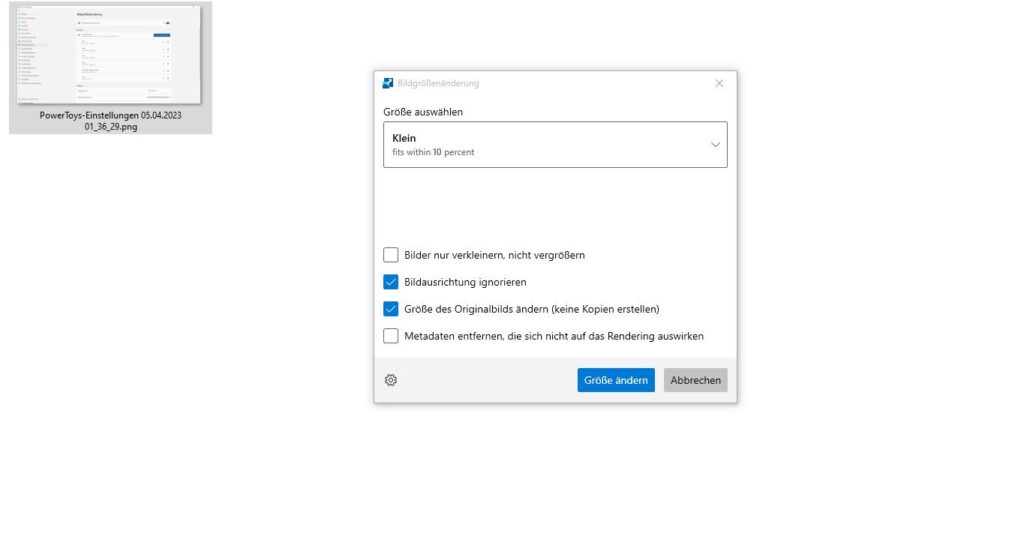
Neue Bildgröße festlegen
Angenommen, du erstellst in Adobe Illustrator Bilder in den Maßen 4000 Pixeln * 4000 Pixeln.
Dann könntest du dir neue Größe in den Maßen 1000 Pixel * 1000 Pixel erstellen. Dadurch reduzieren sich nicht nur die Bildmaße, sondern du sparst auch enorm viel Platz auf deinem Server.
Hier findest du eine weitere Möglichkeit, Bildgrößen schnell und kostenlos zu reduzieren.
Du kannst die neue Bildgröße zudem in Zentimeter, Zoll, Prozent oder Pixel berechnen lassen. Dies ist enorm hilfreich. Stell dir vor, du hast ein Bild von 10.397px * 6.294px.
Nun soll die neue Größe des Bildes nur 10% betragen. Du gibst einmal vor, dass das Bild nur 10% betragen soll Dann kannst du das gewünschte Bild mit der rechten Maustaste anklicken und “Größe von Bildern ändern” auswählen. Auch kannst du auswählen, ob direkt das ausgewählte Bild geändert werden oder eine Kopie erstellt werden soll.
Der Ablauf ist immer der selbe:
- Mit rechter Maustaste auf gewünschtes Bild klicken
- “Größe von Bildern ändern” auswählen
- Vordefinierte Größe belassen und Button “Größe ändern” klicken
Natürlich kannst du auch direkt per Dropdown-Liste zwischen deinen vordefinierten Einstellungen auswählen und deine gewünschten Einstellungen vorgeben.
Fazit
Wenn du regelmäßig Bildgrößen ändern musst, ist das nützliche Tool von Microsoft Powertoys genau das Richtige für dich! Auf diese Weise benötigst du kein Bildbearbeitungsprogramm oder sonstige Software. Du musst dir lediglich die Microsoft Powertoys aus dem Microsoft Store herunterladen und installieren. Anschließend kannst du sofort loslegen.
Wo kann ich Microsoft Powertoys downloaden?
Um Microsoft Powertoys herunterzuladen kannst du den Microsoft Store auf deinem Computer öffnen. Alternativ kannst du die Tools unter folgendem Link zum Download finden: https://apps.microsoft.com/store/detail/microsoft-powertoys/XP89DCGQ3K6VLD




